
Liebst du es zuzuhören? Spotify Lieder? Wenn Sie dies tun, haben Sie sicher Ihr eigenes Konto im erstellt Spotify Anwendung. Wie wäre es, wenn Sie zu süchtig nach der Musik wären und einen solchen Song als Klingelton Ihres Mobiltelefons verwenden wollten?
Stellen Sie sich vor, Sie hören Ihr Lieblingslied jedes Mal, wenn Ihnen jemand eine SMS schreibt oder Sie anruft? Haben Sie eine Idee, wie Sie dies tun können? Wenn Sie dies nicht haben, sollen wir Ihnen einen Leitfaden für die Erstellung Ihres Favoriten beibringen Spotify Klingelton vor allem, wenn Sie ein Android-Handy verwenden.
Wenn Sie weitere Details erfahren möchten, lesen Sie diesen Beitrag weiter, da wir gleich mit dem ersten Teil dieses Artikels beginnen.
Inhaltsverzeichnis Teil 1: Die Spotify Anwendung und ihre Download-BeschränkungTeil 2: Herunterladen Spotify Lieder verwenden DumpMedia Spotify Music ConverterTeil 3: Einstellen des heruntergeladenen Songs als Klingelton des TelefonsTeil 4: Alles zusammenfassen
Wir sind so glücklich, dass sich die Technologie entwickelt und auf ein völlig neues und anderes Niveau gebracht hat. Wir können jetzt Millionen von Songs nur mit unseren Fingerspitzen hören, solange wir eine stabile Internetverbindung haben.
In Bezug auf Musik wurden der Öffentlichkeit mehrere Musik-Streaming-Dienste vorgestellt. Einer davon ist dieser Spotify Anwendung. Diese Anwendung erfreut sich großer Beliebtheit, da sie eine breite Palette an Optionen in Bezug auf Songs, Künstler, Alben, Genres und mehr bietet.
Sie können darin sogar Hörbücher anhören. Wenn Sie schon seit einiger Zeit Benutzer sind, könnten Sie möglicherweise ein Premium-Konto-Benutzer sein. Wenn nicht, nutzen Sie die Anwendung sicherlich kostenlos.

Premium-Benutzer Sie können Musik mit unbegrenzten Sprüngen und Auswahlmöglichkeiten streamen und diese sogar auf ihren Gadgets für das Offline-Hören speichern. Beachten Sie jedoch, dass nach Ablauf des Abonnements auch alle heruntergeladenen Titel verschwinden. Dies ist ein Nachteil, wenn Sie ein freier Benutzer sind.
Obwohl Sie ein Premium-Account-Benutzer sind, gibt es jedoch immer noch eine Einschränkung. Seit Spotify Da Songs durch eine bestimmte Sicherheitstechnologie geschützt sind, den sogenannten DRM-Schutz (Digital Rights Management), kann man die Songs nicht direkt speichern und für immer behalten.
Aus diesem Grund suchen Menschen immer wieder nach Möglichkeiten, wie sie all diese Favoriten behalten können Spotify Songs, die sie lieben und die sie sogar als Klingelton verwenden. Im nächsten Teil wird die Antwort darauf aufgedeckt und erklärt.
Wie eingangs erwähnt, seit Spotify Da die Songs DRM-geschützt sind, scheint es für die Leute schwierig zu sein, alle ihre Lieblingssongs herunterzuladen und Kopien davon für immer auf ihren Geräten zu speichern.
Eine weitere Einschränkung besteht darin, dass die Dateien aufgrund des DRM-Schutzes nicht mit anderen geteilt werden können und die Wiedergabe von Dateien auf nicht autorisierten Geräten eingeschränkt ist. Aber all das lässt sich lösen, wenn Sie eine erstaunliche Softwareanwendung eines Drittanbieters verwenden – DumpMedia Spotify Music Converter.
DumpMedia Spotify Music Converter ist ein Tool, das von entwickelt und erstellt wurde DumpMedia. Diese Softwareanwendung hat die Fähigkeit, Ihren Favoriten zu transformieren oder umzuwandeln Spotify Songs in jedem gewünschten Format. Es unterstützt viel, einschließlich der am häufigsten verwendeten und beliebtesten einschließlich MP3, WMA, WAC, AAC, FLAC und viele mehr.
Darüber hinaus wird während der Konvertierung die Entfernung von DRM Der Schutz (Digital Rights Management) wird ebenfalls durchgeführt. Dies bedeutet, dass Sie können habe diese Songs heruntergeladen und einfach auf anderen Geräten abgespielt werden, ohne sich Gedanken darüber machen zu müssen, ob die Songs abgespielt werden oder nicht.

Die Schritte sind eigentlich ganz einfach. Hier sind die.
Lassen Sie uns diese Schritte weiter untersuchen.
Kostenlos herunterladen Kostenlos herunterladen
Das erste, was Sie tun müssen, ist natürlich, dies zu haben DumpMedia Spotify Music Converter heruntergeladen und auf Ihrem PC installiert. Sobald Sie fertig sind, öffnen und starten Sie einfach das Programm, um es zu starten Spotify Anwendung.
Sie können mit dem Hinzufügen der Dateien beginnen, indem Sie sie per Drag & Drop verschieben oder sogar nur die URL (Link) der Datei hinzufügen. Dieses Programm unterstützt die Stapelkonvertierung, mit der nicht nur eine Datei, sondern auch eine Zahl konvertiert werden kann. Es ist kein Problem, viel gleichzeitig zu konvertieren.

Nach dem Import und Hochladen der zu konvertierenden Songs besteht der nächste Schritt in der Auswahl des Ausgabeformats. Stellen Sie sicher, dass Sie unter den Formaten, die Sie auf dem Bildschirm sehen, das gewünschte Format auswählen. In diesem Fall sollten wir die Songs in ein Format konvertieren, das allgemein von zahlreichen Mediaplayern und sogar Mobiltelefonen unterstützt wird.
Sie können die Lieder konvertieren lassen MP3 Format oder alle anderen im ersten Absatz dieses Teils genannten Formate, sofern diese vom Mobiltelefon unterstützt werden. Sie können dies tun, indem Sie auf die Schaltfläche „Alle Aufgaben konvertieren in“ in der oberen rechten Ecke des Bildschirms klicken.

Der letzte Schritt wäre das Klicken auf die Schaltfläche "Konvertieren", um den Konvertierungsprozess zu starten. Dies dauert nur einige Zeit, da das Programm fünfmal schneller als alle anderen Konverter funktioniert. Während der Konvertierung werden Statusleisten auf dem Bildschirm angezeigt, in denen Sie den Fortschritt des Vorgangs für jeden Song überwachen können.

Nachdem diese Schritte ausgeführt wurden, sind alle ausgewählten Songs verfügbar und werden auf Ihrem PC gespeichert. Seien Sie versichert, dass alle Dateien auf jedem Gerät abgespielt werden können, da der DRM-Schutz bereits entfernt wurde.
Außerdem wurde das Format der Songs in ein neues, anderes Format umgewandelt. Als nächstes müssen Sie die Lieder auf Ihrem Mobiltelefon speichern, um sie als Klingelton zu verwenden. Das wird im nächsten Teil dieses Beitrags besprochen.
Um fortzufahren, müssen alle heruntergeladenen und konvertierten Songs mithilfe eines USB-Kabels vom Computer auf dem Mobiltelefon gespeichert werden. Wenn Sie ein Android-Telefon verwenden, können Sie nach dem Speichern aller dieser Titel direkt zur Option „Einstellungen“ gehen und einen Titel als Klingelton festlegen.
Wenn Sie nun mehr Optionen erhalten und verwenden möchten, um den Klingelton anpassen zu können, können Sie eine Anwendung verwenden, die dies ermöglicht - die Syncios Manager Dies ist sowohl für Android- als auch für iOS-Telefone verfügbar.
Hier sind die grundlegenden Schritte zur Verwendung der genannten Anwendung.
Nachfolgend finden Sie die Details für jeden genannten Schritt.
Als Erstes müssen Sie natürlich diesen Syncios Manager herunterladen und auf Ihrem PC installieren. Sobald Sie fertig sind, können Sie einfach die Anwendung starten und öffnen und sicherstellen, dass Ihr Telefon über ein USB-Kabel mit Ihrem PC verbunden ist.
Syncios analysiert dann Ihr Mobiltelefon und sobald der Vorgang abgeschlossen ist, können Sie nun auf die Schaltfläche „Toolkit“ klicken und anschließend die Option „Ringtone Maker“ auswählen, die Sie sofort auf der Popup-Seite sehen können.
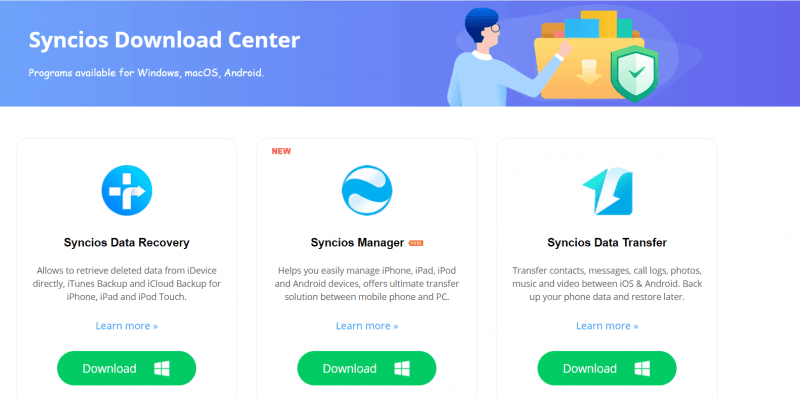
Als nächstes müssen Sie all diese Songs konvertieren und herunterladen und in die Syncios-Anwendung importieren. Sie können einfach das Ziehen und Ablegen von Dateien durchführen. Hier haben Sie nun die Möglichkeit, den Klingelton zu bearbeiten, wenn Sie lieber nur ein Segment behalten oder einen Teil des Klingeltons ausschneiden möchten Spotify Lied.
Sobald Sie die Bearbeitung abgeschlossen haben, können Sie einfach auf die Schaltfläche „Speichern und Importieren“ direkt unter dem Fenster klicken, um die bearbeitete Datei schließlich zu importieren und auf Ihrem Telefon zu speichern.
Nachdem Sie den bearbeiteten Titel auf Ihrem Mobiltelefon gespeichert haben, können Sie ihn einfach als Klingelton für Ihr Telefon verwenden.
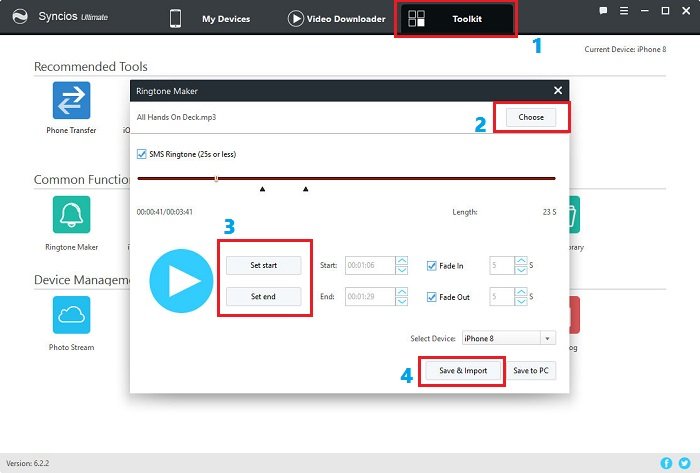
Abschließend noch eine Anleitung, wie man seinen Favoriten einsetzen kann Spotify Lieder als Telefon Spotify Der Klingelton wurde in diesem Beitrag besprochen. Wenn Sie zufällig nach demselben Thema gesucht, aber keins gefunden haben, bieten wir Ihnen gerne den Leitfaden an, den wir in diesem Beitrag aufgeführt und hervorgehoben haben.
Das Herunterladen von Spotify Songs ist auch kein Problem mehr, da Sie dies nutzen können DumpMedia Spotify Music Converter für die Audio-Transformation und das Herunterladen und dann diesen Syncios Manager zum Ausschneiden und Bearbeiten von Audio.
Wenn Sie weitere Ideen und Empfehlungen haben, die Sie anderen Lesern mitteilen möchten, können Sie Ihre Kommentare im folgenden Abschnitt abgeben. Wir würden gerne Ihre Gedanken erfahren.
